调整word表格行列宽的两种方法
在Word表格中完成表格项目的输入后,由于创建Word表格时系统默认选中“固定列宽”选项(即每列的宽度都是一样的),因此还要根据实际需要对Word表格列宽重新进行设置。那么下面就由小编给大家分享下word调整表格行列宽的技巧,希望能帮助到您。
调整表格行列宽方法一:
步骤一:首先打开自己需要修改的word表格文档
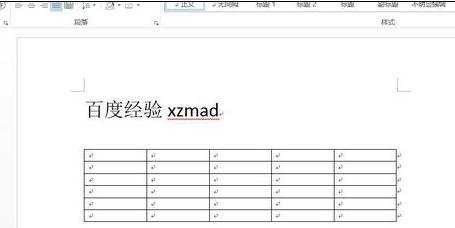
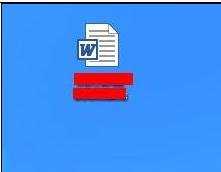
步骤二:右键点击你要修改的表格单元格,在弹出的菜单选择表格属性
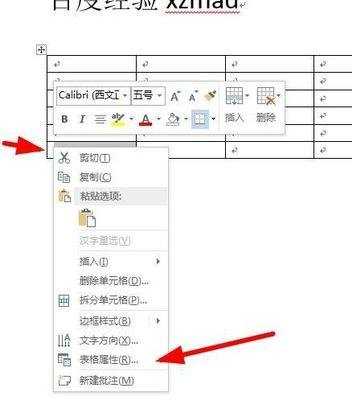
步骤三:在弹出的窗口选择行,然后就可以看到修改行高的选项了

步骤四:下图就是上图选择后修改好的,然后我们点击确定即可。
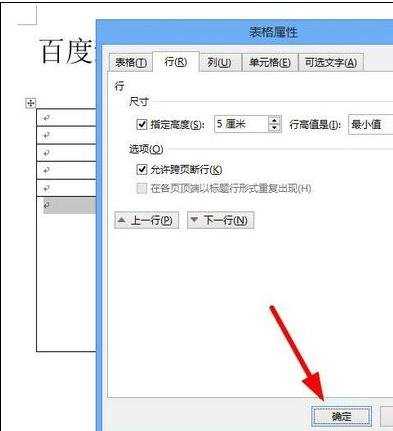
调整表格行列宽方法二:
步骤一:设置Word表格列宽
步骤二:将鼠标指针指向需要设置列宽的列边框上,当鼠标指针变成双箭头形状时单击并拖动鼠标即可调整列宽。拖动的同时如果按下Alt键则可微调表格宽度。如果要调整表格的行高,其操作方法与调整列宽类似,如图2008071232所示。
图2008071232 调整列宽

步骤三:在Word菜单栏依次执行“表格”→“自动调整”→“平均分布各列”菜单命令改变所有列的宽度。在实际工作中可以事先预计将要容纳内容的多少,以此为根据调整表格的各列宽度,如图2008071233所示。
图2008071233 自动调整平均分列宽
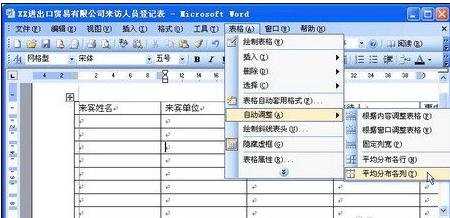
步骤四:在Word表格中,首先将整张表格的宽度减小至合适的宽度,并执行“平均分布各列”菜单命令调整列宽。然后在Word菜单栏依次执行“表格”→“自动调整”→“固定列宽”菜单命令,并将鼠标移至“事由”所在列顶端,当鼠标变成黑色粗箭头后单击左键选中该列,如图2008071234所示。
图2008071234 选中指定列

步骤五:在Word菜单栏依次执行“表格”→“表格属性”菜单命令,打开“表格属性”对话框。切换至“列”选项卡,在“列宽单位”下拉列表中选中“厘米”选项,并在“指定宽度”微调框中调整列宽为10厘米。设置完毕单击“确定”按钮使设置生效,如图2008071235所示。
图2008071235 精确指定行列宽度


调整word表格行列宽的两种方法的评论条评论